맥북에서 자주 쓰는 단축키를 정리해보려고 합니다. 맥북을 구입 후 적응에 실패하는 주된 이유는 단축키가 윈도우 방식과 상당 부분 다르기 때문입니다. 초반에 자주 쓰는 단축키만 숙지하신다면 맥북을 쉽게 적응하실 수 있고, 편리함을 느끼실 수 있습니다. 저도 맥북을 사용한 지 약 3달이 되어가는 상황인데, 첫 3일이 고비였던 기억이 납니다. 단축키만 익숙해지면 새로운 세계가 열릴 것이니 잘 따라와 주세요.
목차
1. 커맨드 키에 익숙해지자.
맥북의 단축키는 윈도우 단축키와 상당 부분 비슷한 것들이 많습니다. 윈도우에서 자주 사용하는 복사/붙여 넣기는 컨트롤 + C/V인데, 맥북에서 복사/붙여 넣기는 COMMAND + C/V입니다. 눈치채셨나요? 맥북에서는 COMMAND(커맨드) 키의 사용빈도가 매우 높습니다.
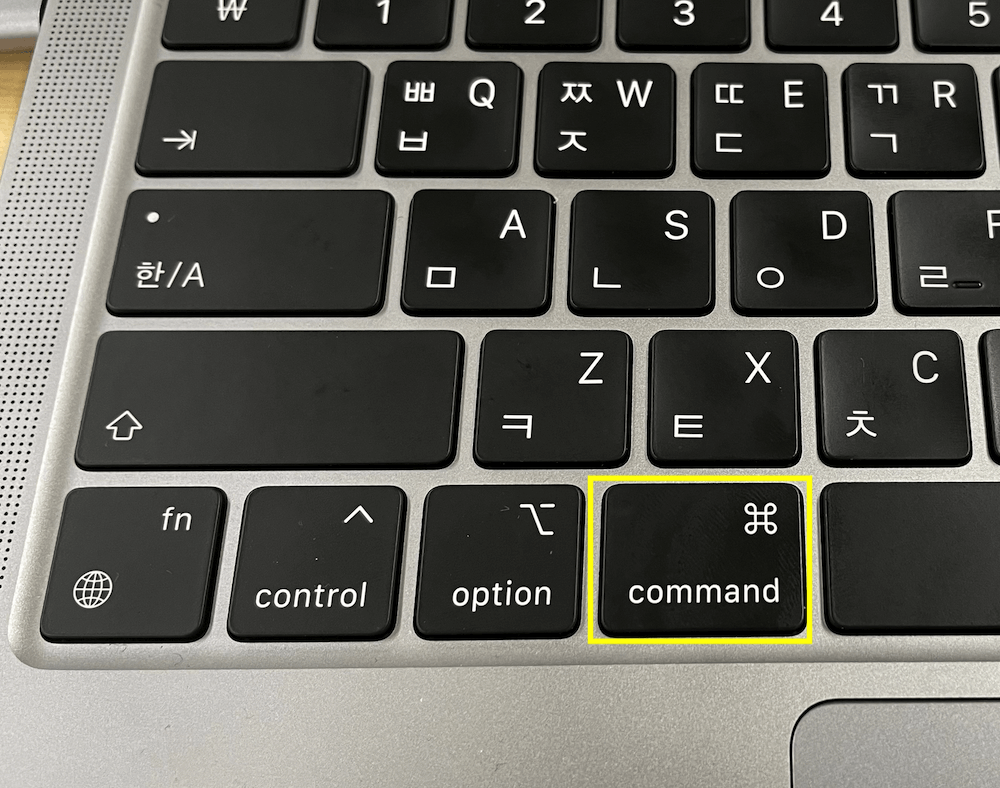
맥북에서는 쉬프트, 컨트롤, 옵션, 커맨드 등 다양한 키가 있지만, 직접 사용을 해보니 커맨드 키를 가장 많이 사용하게 됩니다. 자주 사용하게 되는 커맨드 단축키들을 살펴보도록 하겠습니다.
2. 복사/붙여 넣기
가장 빈번하게 사용하는 기능이 복사/붙여 넣기 기능일 텐데요. 윈도우 방식과 비슷해서 적응하기가 매우 쉽습니다. 다만, 세부 기능이 조금은 다르니 아래 설명을 읽으면서 실습을 해보시기 바랍니다.
- 커맨드 + C : 복사하기
- 커맨드 + V : 붙여 넣기
- 커맨드 + V는 파일이 하나 더 생기게 됩니다. 즉, 원본은 그대로 남고, 붙여 넣은 곳에도 파일이 생성됩니다.
- 커맨드 + 옵션(Option) + V : 잘라내서 붙여 넣기
- 해당 단축키를 사용하면 원본 파일은 삭제되고, 붙여 넣은 곳에만 파일이 생성됩니다.
3. 파일 삭제 / 앱과 창 닫기 / 강제 종료하기
파일을 삭제하는 방법, 앱과 창을 닫는 방법, 실행 파일을 강제 종료하는 방법에 대해서 살펴보겠습니다.
파일 삭제하기
- 커맨드 + 백스페이스(지우기) : 삭제하기
- 윈도우에서는 DEL 키를 통해 삭제를 했었지만, 맥북은 단축키가 다릅니다.
앱과 창 닫기
- 커맨드 + Q : 앱 닫기
- 인터넷 창에 여러 탭이 펼쳐져있을 때, 한 번에 종료할 수 있습니다.
- 커맨드 + W : 창(탭) 닫기
- 인터넷 창에 여러 탭이 펼쳐져있을 때, 탭 하나씩 종료할 수 있습니다. 사용빈도는 해당 단축키가 높습니다.
강제 종료
- 커맨드 + 옵션 + ESC : 강제 종료
- 윈도우의 컨트롤 + 알트 + DEL과 유사한 기능입니다. 사용할 일은 거의 없었습니다.
4. 캡처(스크린샷)하기
맥북에서는 캡처하는 방법이 크게 3가지입니다. 각각의 방법을 상황에 맞춰서 사용하시면 별도의 캡처 앱이 없어도 원활하게 사용할 수 있습니다.
- 커맨드 + 쉬프트 + 3 : 전체 화면 캡처
- 커맨드 + 쉬프트 + 4 : 특정 범위 마우스 드래그로 일회성 캡처
- 특정 창에서 스페이스바를 누르면 깔끔하게 창 범위를 캡처할 수 있습니다.
- 커맨드 + 쉬프트 + 5 : 특정 범위를 설정한 뒤 여러 장 찍을 때 사용
5. 미리 보기 / 한영키
맥북에서는 미리 보기 기능을 사용할 경우 간편하게 파일 등 내용을 확인할 수 있습니다. 또한, 한영키 버튼이 낯선 곳에 있어서 타이핑 중 당황스러울 때가 있는데요. 해당 기능도 확인해보겠습니다.
미리 보기
- 보고 싶은 동영상 등 파일에서 스페이스바를 누르면 간편하게 볼 수 있고, 다시 스페이스바를 누르면 종료됩니다.
한영키
- Caps Lock 위치가 한영키(한/A)입니다.
- 한/A 키를 길게 눌러주면 Caps Lock 기능을 사용할 수 있습니다.
이상으로 맥북에서 자주 쓰는 단축키에 대해서 설명을 드렸습니다. 이 외에도 유용한 단축키들이 많지만, 초보자가 맥북 키보드에 적응하기 위해서는 이 정도만 우선적으로 숙지하셔도 크게 어려움은 없을 것 같습니다.
'정보' 카테고리의 다른 글
| 아이폰 14 시리즈 사전예약일 공개, 애플케어플러스는 필수일까? (0) | 2022.09.26 |
|---|---|
| 태블릿 PC 사용 방법 : 와이파이, 셀룰러 모델 설명 등 (0) | 2022.09.26 |
| 인구 감소를 막기 위한 지자체의 노력 : 고성 청소년 꿈키움 바우처 (0) | 2022.09.25 |
| 아이폰, 아이패드 사파리 속도 높이기 : 오래된 기기 수명 연장 (0) | 2022.09.24 |
| 환경부 1회용 컵 보증금제, 12월 2일부터 제주도, 세종시 우선 시행 (0) | 2022.09.24 |
| 기록물관리 전문요원 되는 방법 : 기록물관리교육원 및 자격시험 총정리 (0) | 2022.09.23 |
| 2023년 전기차 보조금 인하 예정 : 2022 핵심사업평가 내용 (0) | 2022.09.23 |
| 테슬라 완전자율주행(FSD) 상용화 임박 : 안전 운전점수 80점 이상 사용 가능 (0) | 2022.09.22 |




댓글